Page 1
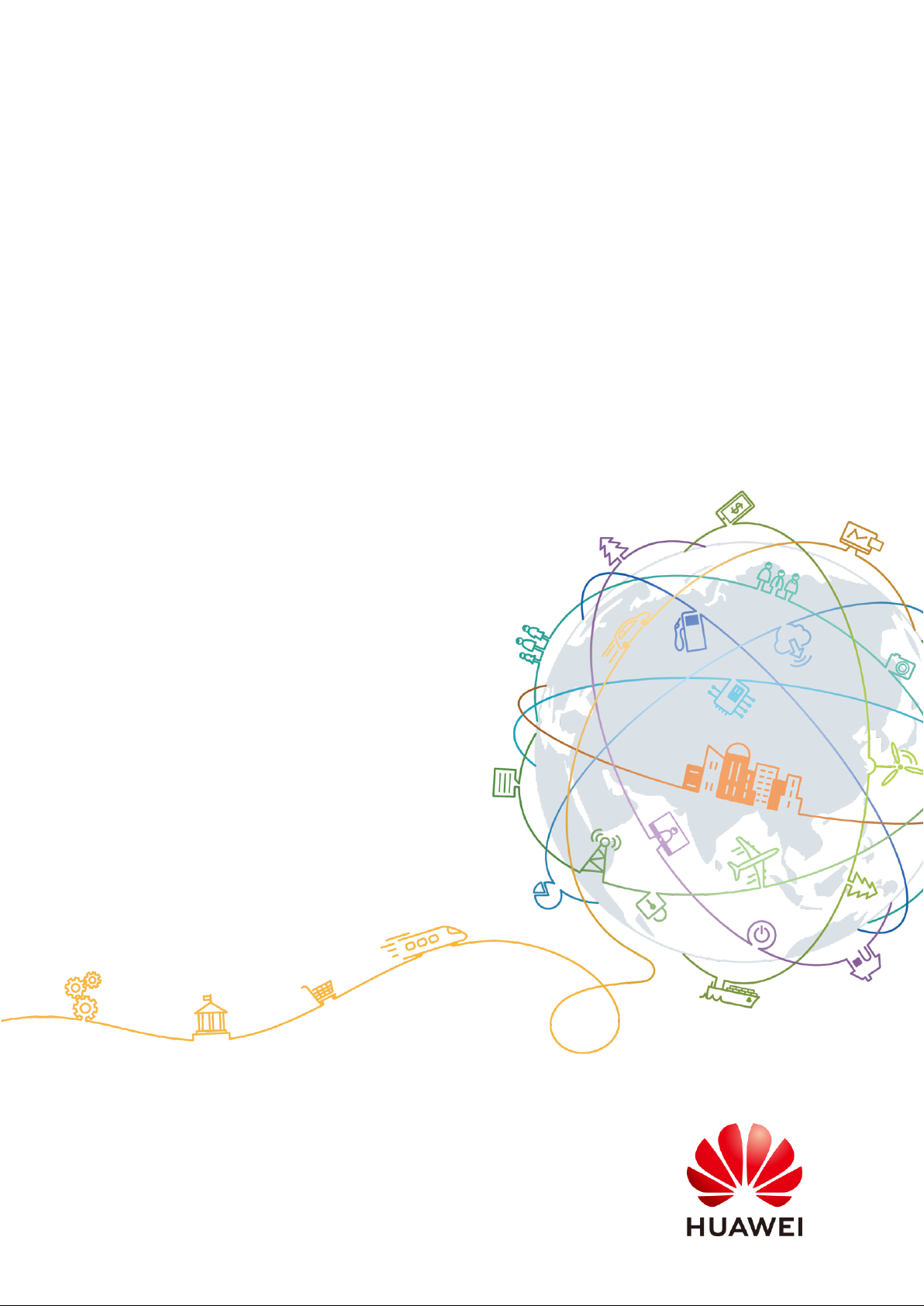
HUAWEI Band 3 Pro & HUAWEI Band 3 Online Help_V1.0
HUAWEI Band 3 Pro & HUAWEI Band 3
Online Help_V1.0
Issue 01
Date 2019-03-26
HUAWEI TECHNOLOGIES CO., LTD.
Page 2
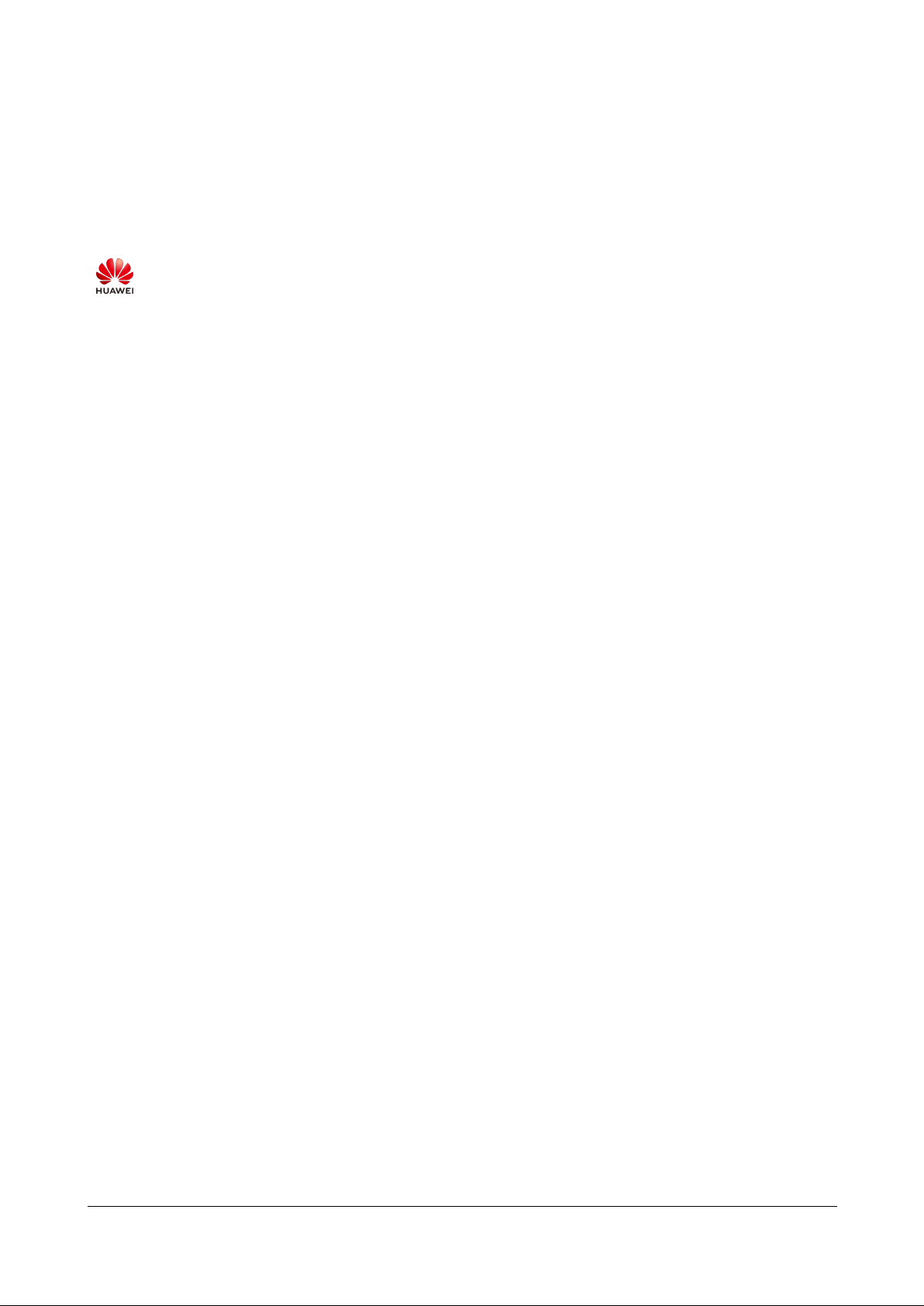
Issue ()
Copyright © Huawei Technologies Co., Ltd.
i
Copyright © Huawei Technologies Co., Ltd. 2019. All rights reserved.
No part of this document may be reproduced or transmitted in any form or by any means without prior
written consent of Huawei Technologies Co., Ltd.
Trademarks and Permissions
and other Huawei trademarks are trademarks of Huawei Technologies Co., Ltd.
All other trademarks and trade names mentioned in this document are the property of their respective
holders.
Notice
The purchased products, services and features are stipulated by the contract made between Huawei and
the customer. All or part of the products, services and features described in this document may not be
within the purchase scope or the usage scope. Unless otherwise specified in the contract, all statements,
information, and recommendations in this document are provided "AS IS" without warranties, guarantees or
representations of any kind, either express or implied.
The information in this document is subject to change without notice. Every effort has been made in the
preparation of this document to ensure accuracy of the contents, but all statements, information, and
recommendations in this document do not constitute a warranty of any kind, express or implied.
Huawei Technologies Co., Ltd.
Address:
Huawei Industrial Base
Bantian, Longgang
Shenzhen 518129
People's Republic of China
Website:
http://www.huawei.com
Email:
support@huawei.com
Page 3

Issue ()
Copyright © Huawei Technologies Co., Ltd.
ii
Contents
1 Prise en main................................................................................................................................. 1
1.1 Utiliser votre HUAWEI Band 3/3 Pro ....................................................................................................................... 1
1.2 Icônes .......................................................................................................................................................................... 2
1.3 Porter votre HUAWEI Band 3/3 Pro ........................................................................................................................ 5
1.4 Contrôle de l'écran ..................................................................................................................................................... 6
1.5 Apparier votre bracelet à votre téléphone .............................................................................................................. 9
1.6 Réglage du fuseau horaire et de la langue .......................................................................................................... 11
1.7 Charger votre bracelet............................................................................................................................................. 11
1.8 Allumer et éteindre/Redémarrer votre bracelet ................................................................................................... 13
1.9 Modifier le fond d'écran d'accueil .......................................................................................................................... 14
2 Opérations de base ................................................................................................................... 16
2.1 Régler la luminosité de l'écran ............................................................................................................................... 16
2.2 Trouver un téléphone en utilisant le bracelet ....................................................................................................... 17
2.3 Prise de vue à distance ........................................................................................................................................... 17
2.4 Rapports météorologiques ..................................................................................................................................... 18
3 Exercices physiques et santé ................................................................................................. 19
3.1 Enregistrer vos données d'exercices physiques ................................................................................................. 19
3.2 Commencer l'entraînement .................................................................................................................................... 20
3.3 Activités nautiques en piscine ................................................................................................................................ 22
3.4 Nage en eau libre ..................................................................................................................................................... 23
3.5 Surveillance de la fréquence cardiaque ............................................................................................................... 24
3.6 Monitorage du sommeil ........................................................................................................................................... 25
3.7 Synchroniser et partager vos données d'exercices physiques et de santé. ................................................... 26
4 Rappels de messages ............................................................................................................... 27
4.1 Affichage de messages et rappels ........................................................................................................................ 27
4.2 Suppression d'un message .................................................................................................................................... 28
5 Configurer les alarmes ............................................................................................................. 29
5.1 Configurer une alarme intelligente ........................................................................................................................ 29
5.2 Définir une alarme d'évènement ............................................................................................................................ 30
5.3 Synchroniser l'alarme de votre téléphone ............................................................................................................ 31
5.4 Configurer le minuteur ............................................................................................................................................. 31
Page 4
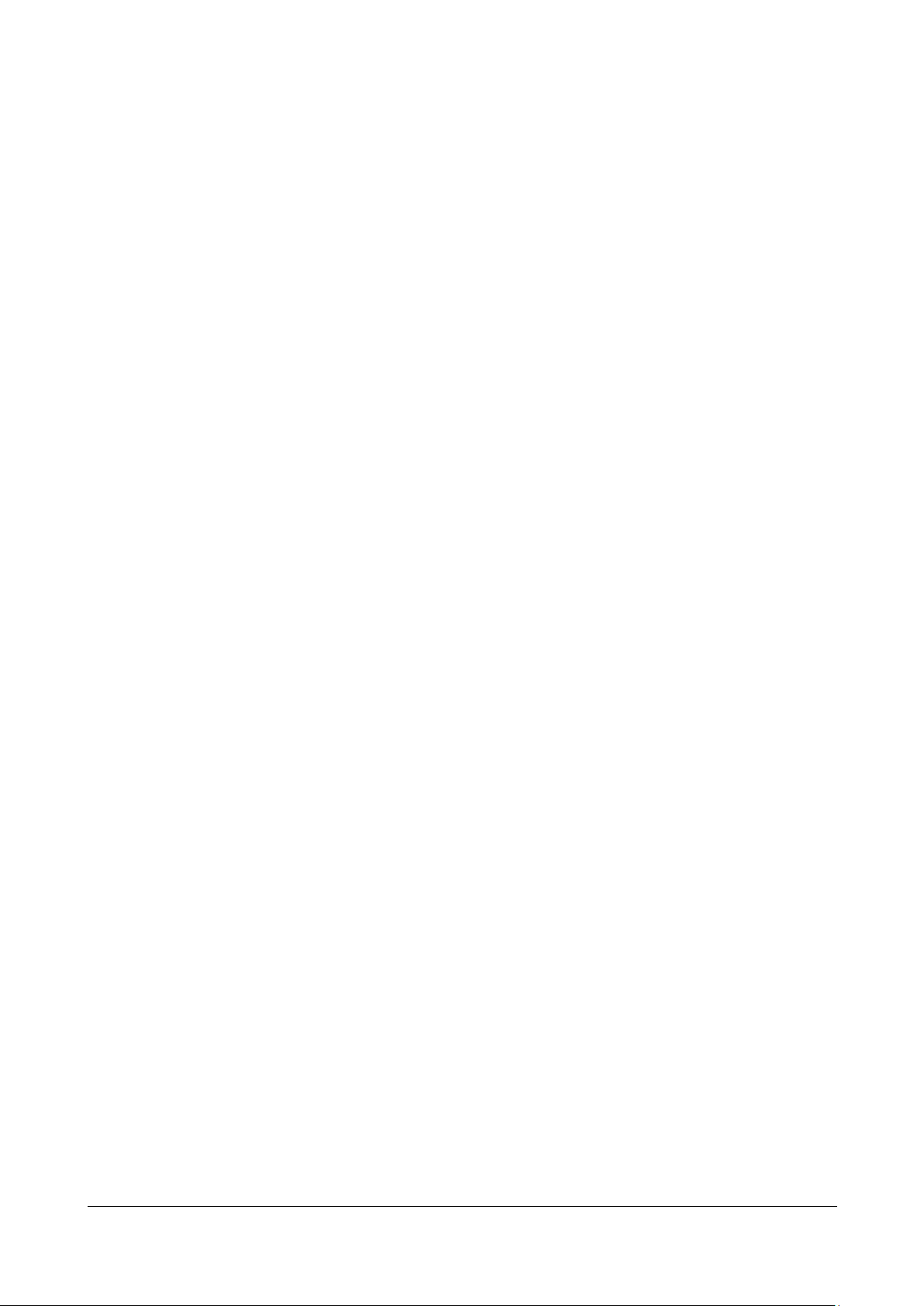
Issue ()
Copyright © Huawei Technologies Co., Ltd.
iii
5.5 Chronomètre ............................................................................................................................................................. 33
6 Mise à jour et réinitialisation des paramètres d'usine ..................................................... 34
6.1 Afficher les informations de version ...................................................................................................................... 34
6.2 Mise à jour de votre bracelet et de l'application Huawei Health ....................................................................... 35
6.3 Réinitialiser votre bracelet à ses paramètres d'usine ......................................................................................... 35
6.4 Affichage du nom Bluetooth et de l'adresse MAC ............................................................................................... 36
7 Entretien ....................................................................................................................................... 37
7.1 Résistant à l'eau et à la poussière ......................................................................................................................... 37
7.2 Nettoyage et entretien ............................................................................................................................................. 37
7.3 Régler ou remplacer la sangle ............................................................................................................................... 38
Page 5

1 Prise en main
Issue ()
Copyright © Huawei Technologies Co., Ltd.
1
1 Prise en main
1.1 Utiliser votre HUAWEI Band 3/3 Pro
HUAWEI Band 3 Pro est un bracelet intelligent étanche jusqu'à 50 mètres
doté d'un écran couleur tactile et d'une touche Accueil. Ses fonctionnalités
incluent la surveillance de la fréquence cardiaque, le GPS, l'assistant
d'activité, le monitorage du sommeil et le rappel de messages.
HUAWEI Band 3 est un bracelet intelligent étanche jusqu'à 50 mètres doté
d'un écran couleur tactile et d'une touche Accueil. Ses fonctionnalités incluent
la surveillance de la fréquence cardiaque, l'assistant d'activité, le monitorage
du sommeil et le rappel de messages.
Page 6

1 Prise en main
Issue ()
Copyright © Huawei Technologies Co., Ltd.
2
1.2 Icônes
Enregistrements d'activité
Surveillance de la
fréquence cardiaque
Sommeil
Entrainement
Plus
Messages
Étapes
Calories
Distance
Cadran de montre:
Les icônes réelles peuvent varier selon la version du bracelet. Les icônes du cadran de montre
suivantes sont pour votre référence seulement.
Menu de niveau 1:
Le pourcentage affiché dans l'historique d'activité indique le niveau d'achèvement de la cible
actuelle.
Enregistrements d'activité
Page 7
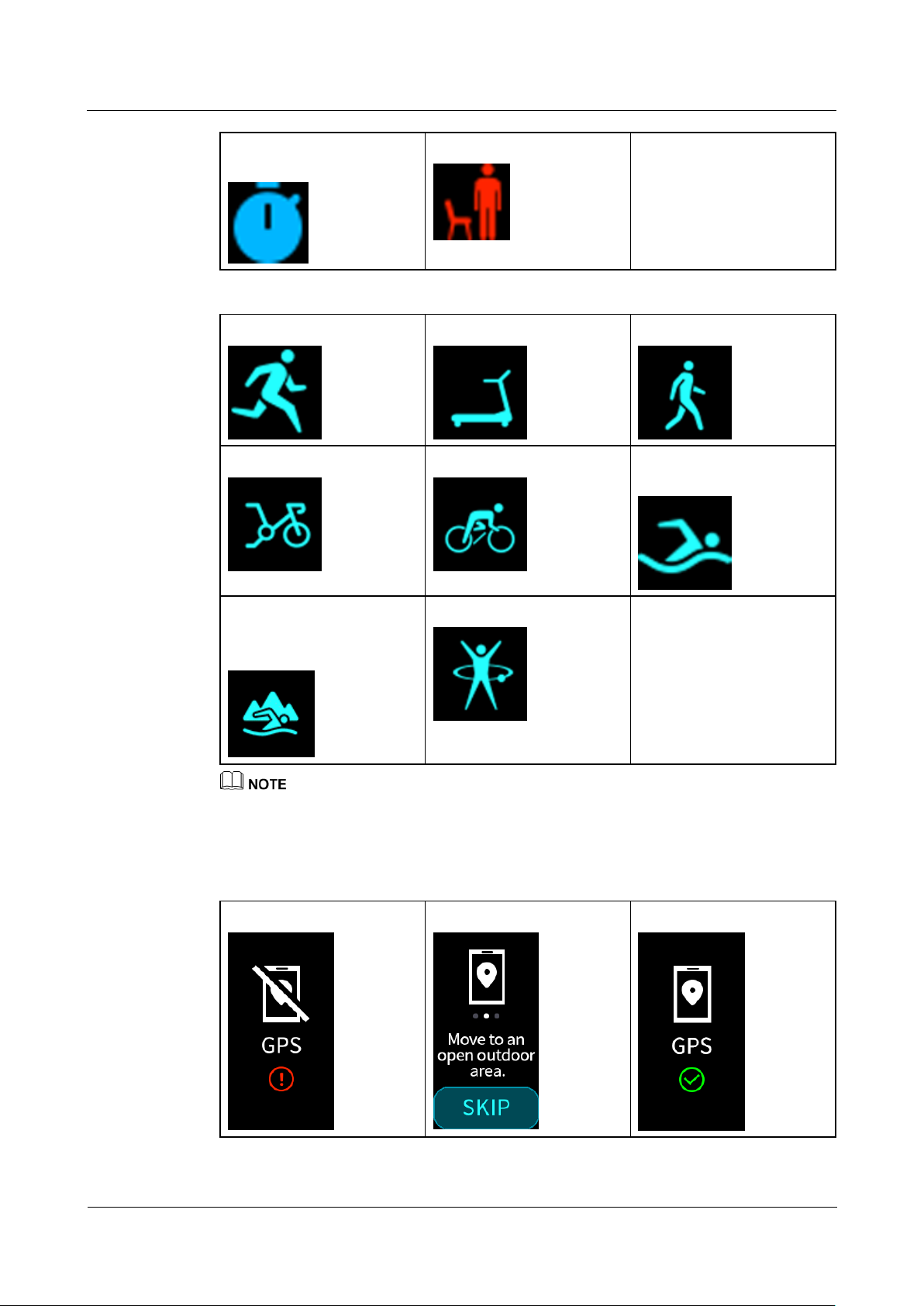
1 Prise en main
Issue ()
Copyright © Huawei Technologies Co., Ltd.
3
Durée d'activité d'intensité
modérée à élevée
Temps de repos
Type d'entraînement:
Course en plein air
Course sur tapis roulant
Promenade en plein air
Vélo d'exercice
Vélo de randonnée
Activités nautiques en
piscine
Activités nautiques en
eau libre
(HUAWEI Band 3 Pro)
Entrainement libre
GPS éteint
Invites de connexion GPS
GPS activé
Le vélo de randonnée n'est pris en charge que sur les téléphones dotés des fonctions GPS
(téléphones fonctionnant sous EMUI 5.0 ou version ultérieure et téléphones utilisant iOS 9.0 ou
version ultérieure). L'icône de vélo de randonnée ne sera pas affichée sur votre bracelet si ce
type d'entraînement n'est pas pris en charge sur votre téléphone.
Connexion GPS pendant les exercices (HUAWEI Band 3 Pro):
Page 8
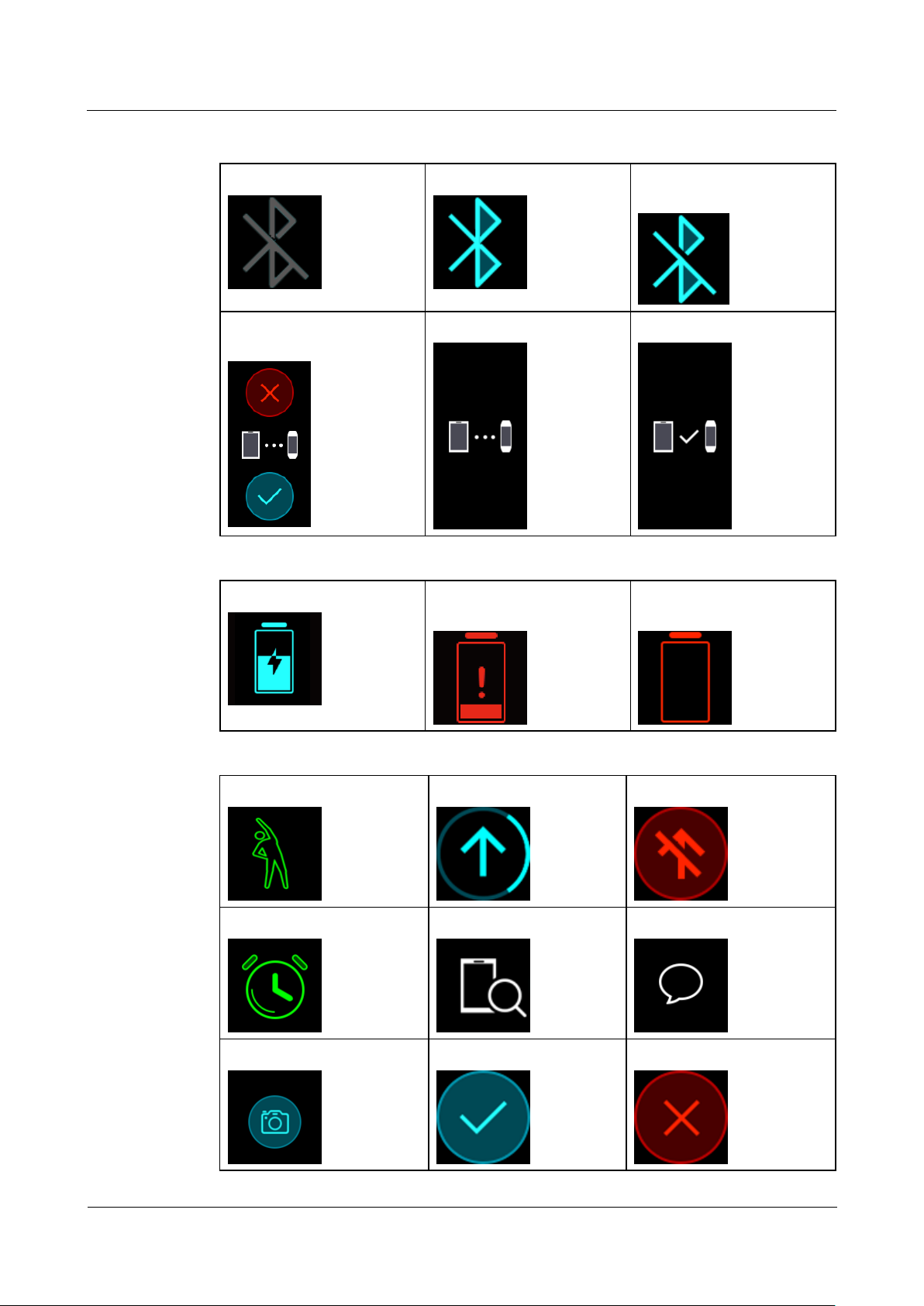
1 Prise en main
Issue ()
Copyright © Huawei Technologies Co., Ltd.
4
Connexion et appairage
Non connecté
Bluetooth connecté.
Veuillez connecter le
Bluetooth
Première demande
d'appairage
Appairage
Appairage réussit
Chargement
Alerte de niveau de
batterie faible
Alerte de niveau de
batterie ultra-faible
Rappels d'activité
Mise à niveau
Échec de la mise à jour
Alarme
Détecter le téléphone
Messages non lus
Prendre une photo
Confirmé
Annuler
Batterie:
Autres
Page 9
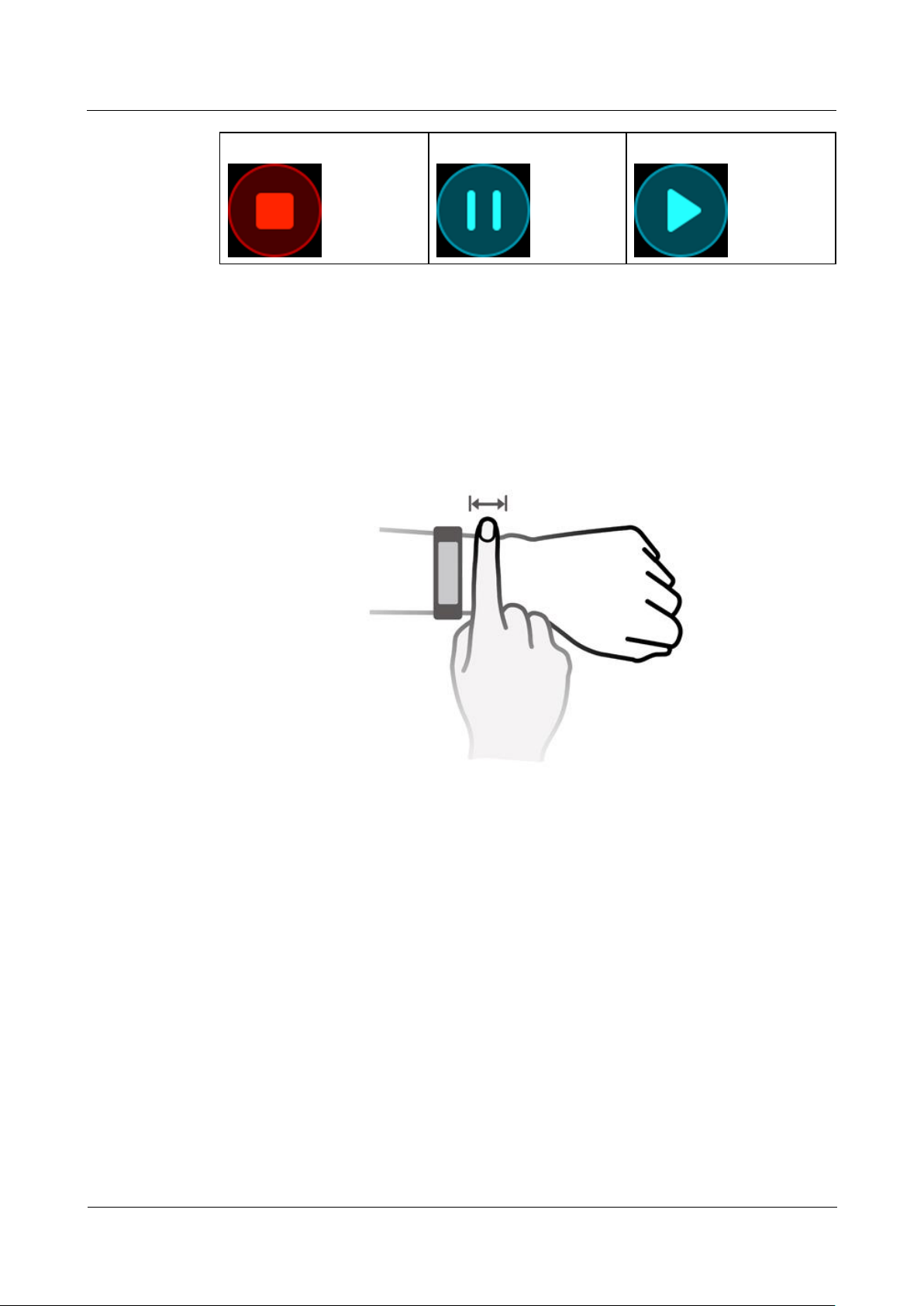
1 Prise en main
Issue ()
Copyright © Huawei Technologies Co., Ltd.
5
Terminer
Pause
Commencer
1.3 Porter votre HUAWEI Band 3/3 Pro
Pour vous assurer que le suivi des activités, le monitorage du sommeil et la
surveillance de la fréquence cardiaque fonctionnent correctement, assurez-vous de
porter votre bracelet de manière appropriée, tel qu'indiqué dans la figure suivante.
La sangle du bracelet adopte une conception en forme de boucle en U afin de lui
permettre de tomber facilement. Pour porter le bracelet, insérez une extrémité de la
sangle dans la boucle en forme de U puis attachez-la. L'extrémité de la sangle est
intentionnellement pliée afin d'améliorer la résistance à l'usure.
Page 10
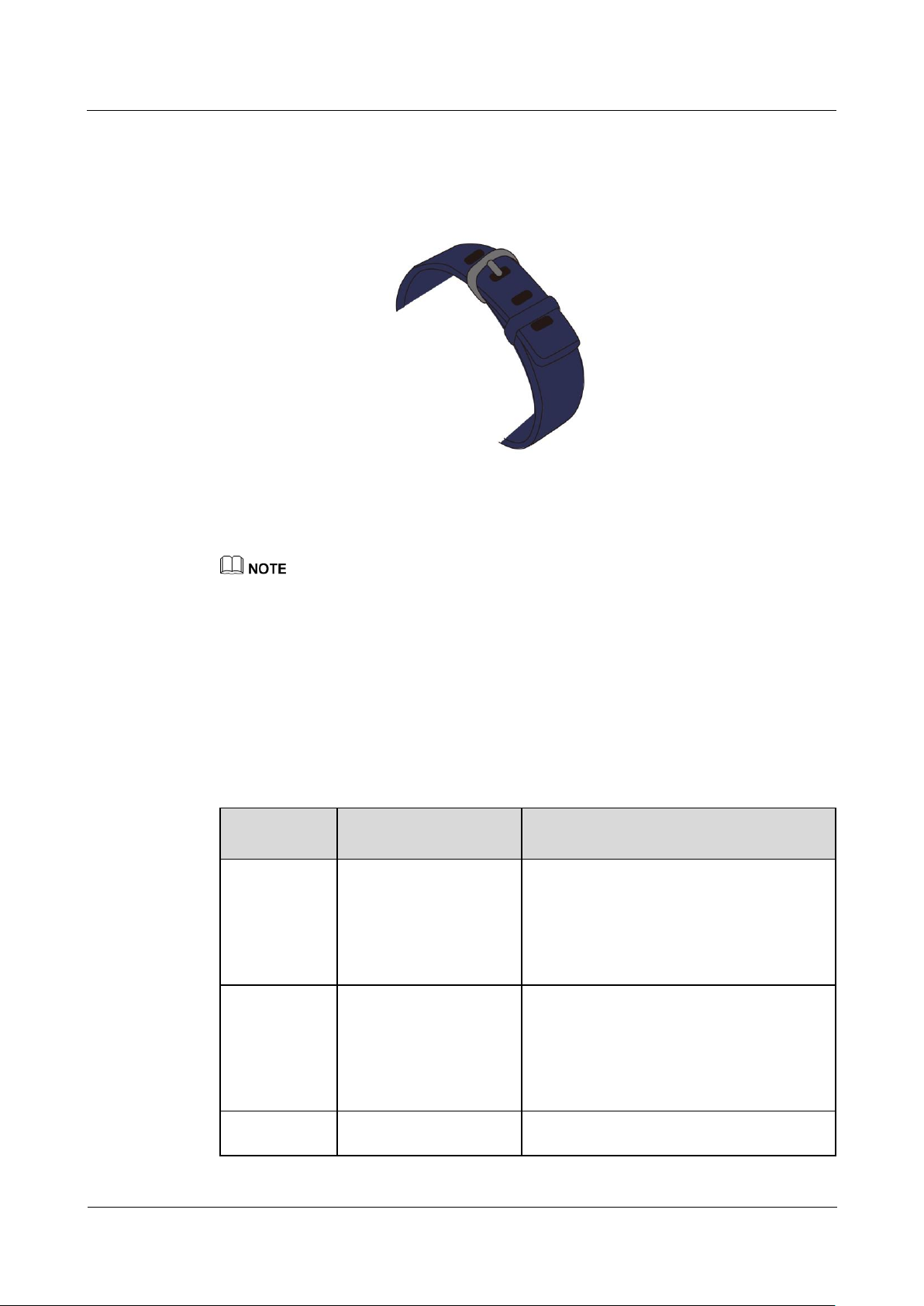
1 Prise en main
Issue ()
Copyright © Huawei Technologies Co., Ltd.
6
Fonctionne
ment
Fonction
Remarques
Appuyez sur
la touche
Accueil
lorsque
l'écran est
allumé.
Revenir à l'écran
principal.
Cette fonction n'est pas disponible lors
de scénarios spéciaux tels que des
appels ou des séances d'entraînement.
Appuyez sur
la touche
Accueil
lorsque
l'écran est
éteint
Allumer l'écran
Touchez l'écran d'accueil lorsque l'écran
a été éteint pendant moins de 10
secondes pour revenir à l'écran
précédent. Sinon, touchez la touche
Accueil pour revenir à l'écran d'accueil.
Faites glisser
vers la droite
Accédez au centre de
messagerie pour
Cette fonction n'est pas disponible
lorsqu'il n'y a pas de messages en
Votre bracelet est composé de matériaux qui peuvent être utilisés en toute sécurité. Si vous
éprouvez des signes d'inconfort au niveau de la peau en portant le bracelet, retirez-le et
consultez un médecin.
Assurez-vous de porter votre bracelet correctement pour maximiser le confort.
1.4 Contrôle de l'écran
Toucher, faire glisser et maintenir votre doigt en position sur l'écran permet de saisir
diverses commandes. Il existe également une touche Accueil pour encore plus de
confort d'utilisation.
Page 11
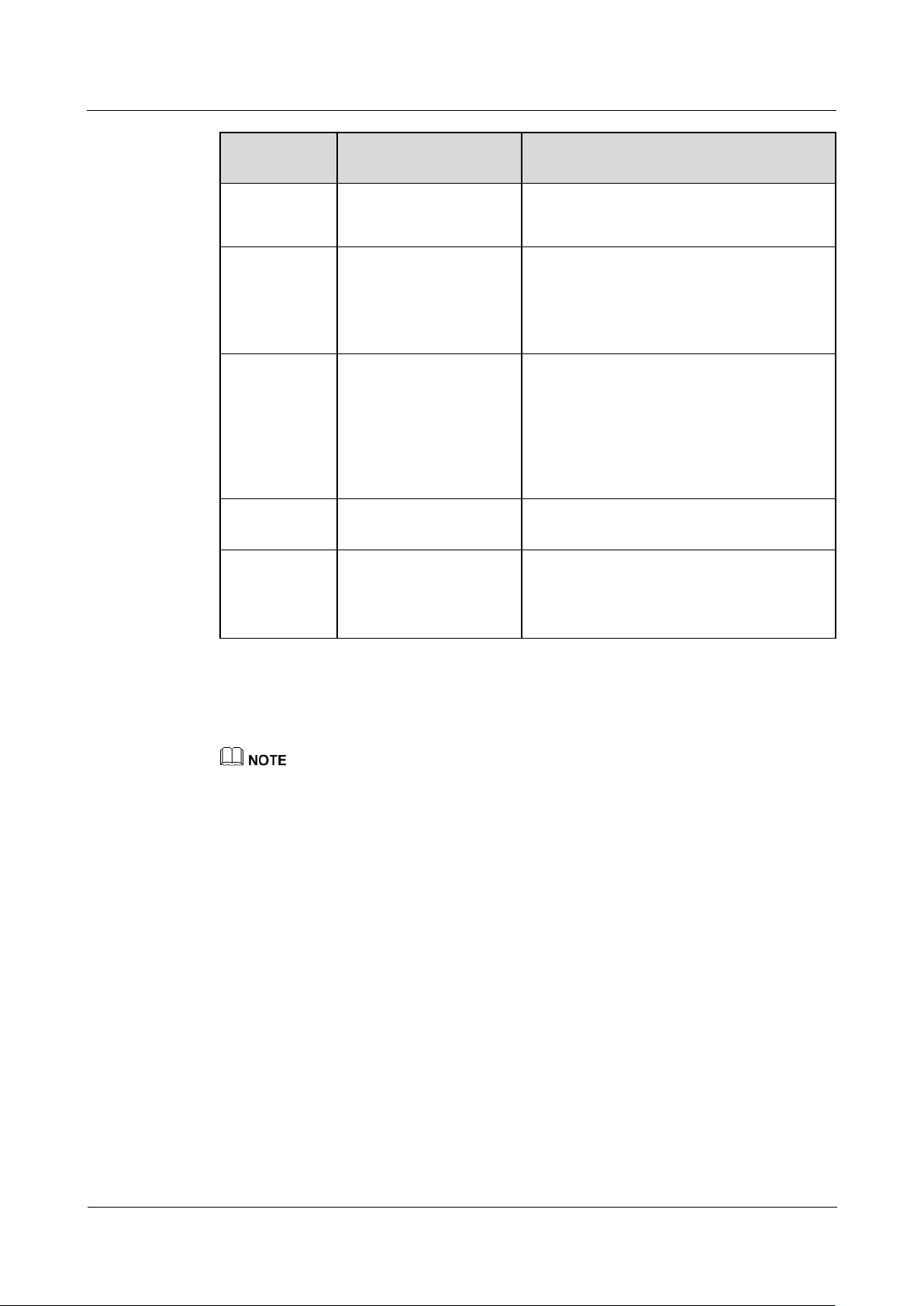
1 Prise en main
Issue ()
Copyright © Huawei Technologies Co., Ltd.
7
Fonctionne
ment
Fonction
Remarques
sur l'écran
d'accueil
afficher les messages
en cache.
cache. Vous pouvez effacer des
messages en faisant glisser vers la droite
sur l'écran de contenu du message.
Faites glisser
vers la droite
sur les
écrans
non-accueil
Revenez à l'écran
précédent.
Faites glisser
vers le haut
ou le bas sur
l'écran pour
accéder à
l'écran du
niveau 1
Passez à un autre
écran.
Touchez
l'écran
Choisissez et
confirmez
Touchez
sans relâcher
l'écran
d'accueil
Changez le cadran de
la montre
Allumer l'écran
Pour réveiller l'écran, levez votre poignet ou faites-le pivoter vers l'intérieur. L'écran
restera allumé pendant 5 secondes.
Vous pouvez activer la fonction Relever le poignet pour réveiller l'écran dans l'application
Huawei Health.
Page 12
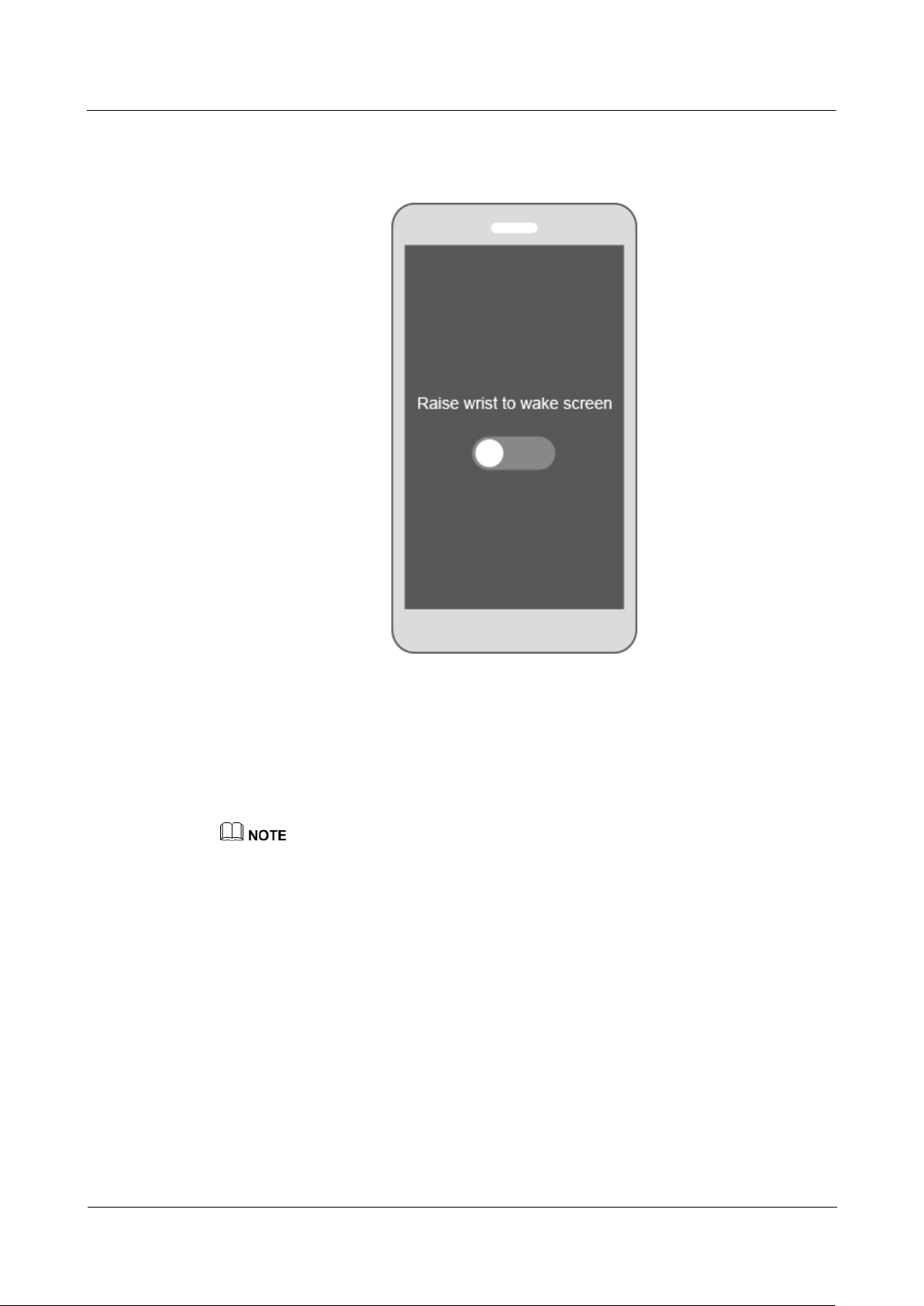
1 Prise en main
Issue ()
Copyright © Huawei Technologies Co., Ltd.
8
Passer d'un écran à un autre
Pour basculer entre les écrans, lorsque l'écran est allumé, faites pivoter votre poignet
ou balayez l'écran.
Vous pouvez activer la fonction d'écran Faire pivoter le poignet pour basculer dans
l'application Huawei Health.
Page 13

1 Prise en main
Issue ()
Copyright © Huawei Technologies Co., Ltd.
9
Éteindre l'écran
Abaissez votre poignet ou faites-le pivoter vers l'extérieur pour éteindre l'écran du
bracelet.
L'écran s'éteindra automatiquement lorsque le bracelet est inactif pendant 5
secondes.
1.5 Apparier votre bracelet à votre téléphone
Connectez votre bracelet au chargeur lorsque vous l'utilisez pour la première fois.
Celui-ci se mettra automatiquement en marche. Le bracelet est prêt à être apparié via
Bluetooth par défaut.
Vous pouvez appairer votre bracelet uniquement avec des téléphones fonctionnant sous
Android 4.4 ou version ultérieure, ou avec des téléphones exécutant iOS 9.0 ou une version
ultérieure. Assurez-vous que vous avez activé Bluetooth sur votre téléphone avant de
commencer l'appairage.
Pour les utilisateurs Android :
Pour appairer votre bracelet à votre téléphone,
Page 14

1 Prise en main
Issue ()
Copyright © Huawei Technologies Co., Ltd.
10
a. Recherchez et installez la dernière version de l'application Huawei Health
dans l'App Store. (Pour les utilisateurs d'appareils Huawei, recherchez et
installez l'application Huawei Health dans AppGallery.)
b. Ouvrez l'application Huawei Health, touchez l'icône + dans le coin supérieur
droit (ou l'icône du périphérique si vous avez apparié votre bracelet), ou allez
dans Moi > Mes périphériques > Ajouter pour accéder à l'écran de détails
du périphérique puis appuyez sur Bracelet intelligent et sélectionnez
HUAWEI Band 3/3 Pro.
c. Touchez Appairer. L'application Huawei Health recherchera
automatiquement le bracelet. Sélectionnez le nom du bracelet dans la liste
des périphériques Bluetooth disponibles. Le bracelet commencera à
s'appairer automatiquement à votre téléphone.
d. Votre bracelet se mettra à vibrer lorsqu'il reçoit une demande d'appairage.
Touchez pour démarrer l'appairage.
L'écran de votre bracelet affichera une icône pour vous informer que l'appairage a réussi et
que les informations de votre téléphone (telles que les données et l'heure) seront
synchronisées au bout de 2 secondes.
L'écran de votre bracelet affichera une icône pour vous informer que l'appairage a échoué
et l'écran de démarrage réapparaîtra après 2 secondes.
Pour les utilisateurs iOS :
a. Recherchez et installez l'application Huawei Health dans l'App Store.
b. Ouvrez l'application Huawei Health. Accédez à l'écran Périphérique et
c. L'application Huawei Health recherchera automatiquement le bracelet.
appuyez sur l'icône + dans le coin supérieur droit. Touchez Bracelet
intelligent et sélectionnez HUAWEI Band 3/3 Pro.
Sélectionnez le nom du bracelet dans la liste des périphériques Bluetooth
disponibles. Le bracelet commencera à s'appairer automatiquement à votre
téléphone.
Page 15

1 Prise en main
Issue ()
Copyright © Huawei Technologies Co., Ltd.
11
d. Votre bracelet se mettra à vibrer lorsqu'il reçoit une demande d'appairage.
Touchez pour démarrer l'appairage.
e. Lorsque votre téléphone affiche la demande d'appairage Bluetooth, appuyez
sur APPAIRER pour commencer l'opération.
1.6 Réglage du fuseau horaire et de la langue
Une fois le bracelet synchronisé avec votre téléphone, le fuseau horaire et la langue
définis sur votre téléphone seront également automatiquement synchronisés.
Si vous changez la langue, la région, l'heure ou le format de l'heure sur votre
téléphone, les modifications seront automatiquement synchronisées avec le bracelet
tant que ce dernier y est connecté.
1.7 Charger votre bracelet
Pour charger votre bracelet, alignez les contacts en plastique caoutchouteux sur le
port de charge de la dragonne et fixez-les pour vous assurer que le port de charge est
bien en contact. L'icône de charge et le niveau de la batterie seront affichés sur
l'écran du bracelet.
Page 16

1 Prise en main
Issue ()
Copyright © Huawei Technologies Co., Ltd.
12
Avant de procéder au chargement, assurez-vous que le port de charge et l'extrémité en
métal sont propres et secs afin d'éviter les courts-circuits et autres problèmes.
Si l'écran du bracelet devient noir ou réagit lentement, connectez-le au socle de chargement
pour le redémarrer.
Durée de chargement : Il faut environ 100 minutes pour recharger complètement
votre bracelet à une température ambiante de 25 °C. Une fois que l'icône de la
batterie affiche que le niveau de charge est au maximum, votre bracelet portable est
entièrement chargé.
Afficher le niveau de batterie restant Vérifiez l'icône de la batterie sur l'écran
d'accueil du bracelet ou dans l'application Huawei Health.
Alerte de niveau de batterie faible
Si le niveau de la batterie est inférieur à 10 %, votre bracelet vibrera et son écran
affichera vous rappelant de charger votre bracelet rapidement.
Page 17

1 Prise en main
Issue ()
Copyright © Huawei Technologies Co., Ltd.
13
1.8 Allumer et éteindre/Redémarrer votre bracelet
Allumer
Votre bracelet s'allume automatiquement lorsque vous le chargez.
Éteindre
Faites glisser votre doigt sur l'écran de votre bracelet et touchez Plus > Éteindre.
Pour mettre votre bracelet sous tension après l'avoir éteint, connectez-le à la base de
chargement et il se mettra automatiquement sous tension une fois la batterie complètement
chargée.
Recommencer
Faites glisser votre doigt sur l'écran de votre bracelet et touchez Plus > Redémarrer.
Page 18

1 Prise en main
Issue ()
Copyright © Huawei Technologies Co., Ltd.
14
1.9 Modifier le fond d'écran d'accueil
Votre bracelet est livré avec plusieurs styles d'écrans d'accueil. Reportez-vous aux
deux manières suivantes pour savoir comment changer les styles de votre écran
d'accueil.
Méthode 1: Toucher sans relâcher l'écran d'accueil jusqu'à ce que le bracelet se
mette à vibrer. Lorsque l'écran d'accueil effectue un zoom arrière et que des
cadres sont affichés, faites glisser vers le haut ou vers le bas sur l'écran pour
sélectionner le style d'écran d'accueil souhaité.
Page 19

1 Prise en main
Issue ()
Copyright © Huawei Technologies Co., Ltd.
15
Méthode 2: Accédez à l'écran Plus et touchez Cadrans. Lorsque l'écran
d'accueil effectue un zoom arrière et que des cadres sont affichés, faites glisser
vers le haut ou vers le bas sur l'écran pour sélectionner le style d'écran d'accueil
souhaité.
Page 20

2 Opérations de base
Issue ()
Copyright © Huawei Technologies Co., Ltd.
16
2 Opérations de base
2.1 Régler la luminosité de l'écran
Accédez à l'écran Plus et accédez à Luminosité > Luminosité pour régler la
luminosité de l'écran. L'écran de luminosité est réglé sur ACTIVÉ par défaut. Le
niveau 3 est le plus élevé et 1 est le niveau le plus bas.
Vous pouvez activer Basse luminosité la nuit pour configurer automatiquement le
bracelet afin de réduire la luminosité de l'écran de 20 h à 6 h.
Page 21

2 Opérations de base
Issue ()
Copyright © Huawei Technologies Co., Ltd.
17
2.2 Trouver un téléphone en utilisant le bracelet
Vous avez oublié où vous avez laissé votre téléphone? Vous pouvez utiliser votre
HUAWEI Band 3/3 Pro pour le retrouver.
Accédez à l'écran Plus, puis touchez Trouver un téléphone. Une animation
apparaîtra sur l'écran. Si votre téléphone se trouve dans la portée du mode Bluetooth,
celui-ci émettra une sonnerie (même en mode silencieux) pour vous informer de son
emplacement.
Pour utiliser cette fonctionnalité, assurez-vous que le bracelet est connecté à votre
téléphone et que l'application Huawei Health s'exécute en arrière-plan ou à l'avant-plan.
Si aucun téléphone n'est trouvé dans les 2 minutes, une icône d'échec s'affichera. Vous
pouvez toucher l'icône pour réessayer.
2.3 Prise de vue à distance
Cette fonctionnalité est uniquement disponible sur les téléphones Huawei fonctionnant sous
EMUI 8.1 ou version ultérieure.
Si vous voulez prendre une photo de famille, mais avez oublié d'emporter votre selfie
stick lorsque vous voyagez, vous pouvez utiliser votre bracelet pour prendre des
photos sur votre téléphone.
Ouvrez l'application Appareil photo sur le téléphone et le bracelet affichera
automatiquement l'écran de l'obturateur de l'appareil photo. Touchez l'icône de
l'appareil photo sur le bracelet pour activer la fonction de prise de photo à
distance. Le bracelet retournera vers l'écran de l'obturateur de l'appareil photo 2
secondes après avoir pris une photo.
L'écran du bracelet s'éteindra si aucune opération n'est effectuée sur son écran
d'obturateur pendant 5 secondes. Vous pouvez appuyer sur le bouton latéral ou
Page 22

2 Opérations de base
Issue ()
Copyright © Huawei Technologies Co., Ltd.
18
lever votre poignet pour allumer l'écran du bracelet et accéder à nouveau à
l'écran de l'obturateur de l'appareil photo.
Appuyez sur la touche Accueil pour revenir à l'écran d'accueil ou faites glisser
votre doigt sur l'écran du bracelet pour revenir à l'écran précédent.
Pour quitter l'écran de prise de photo sur votre bracelet, fermez l'application
Appareil photo sur votre téléphone ou déconnectez votre téléphone du bracelet.
2.4 Rapports météorologiques
Faites passer l'écran du bracelet sur l'écran d'accueil prenant en charge l'affichage
des informations météorologiques. Vous pouvez obtenir les dernières informations
météorologiques sur votre bracelet:
1. Activez les Bulletins météorologiques dans l'application HuaweiI Health.
2. Assurez-vous que le GPS du téléphone et l'application Huawei Health sont
autorisés à acquérir des informations de localisation.
3. Sélectionnez Utiliser les réseaux GPS, WLAN et mobiles pour le mode de
positionnement au lieu de Utiliser uniquement le GPS.
Lorsque vous synchronisez les informations météorologiques de votre téléphone avec votre
bracelet, les conditions météorologiques et la température s'affichent sur celui-ci. Si la
synchronisation échoue, aucune information de ce type ne s'affichera.
Les informations météorologiques affichées sur votre bracelet proviennent de l'application
Huawei Health et peuvent différer légèrement de celles affichées sur votre téléphone étant
donné que l'application Huawei Health et votre téléphone obtiennent des informations
météorologiques provenant de différents fournisseurs de services.
Page 23

3 Exercices physiques et santé
Issue ()
Copyright © Huawei Technologies Co., Ltd.
19
3 Exercices physiques et santé
3.1 Enregistrer vos données d'exercices physiques
Votre bracelet peut identifier automatiquement votre type d'activité, comme marcher,
courir, dormir ou être sédentaire.
Celui-ci enregistrera vos données d'activité automatiquement, y compris votre nombre
de pas, votre distance d'entraînement et les calories brûlées après avoir identifié si
vous marchez ou courez.
Il enregistrera automatiquement la durée de votre activité d'intensité modérée à
élevée en fonction de votre vitesse d'entraînement et de votre fréquence cardiaque.
Pour afficher vos données de condition physique après une séance d'entraînement,
appliquez l'une des méthodes suivantes:
Méthode 1: Afficher vos données d'exercices physiques sur votre bracelet.
Balayez l'écran du bracelet vers la gauche pour passer à l'écran Activités. Sur l'écran
Activité, faites glisser vers le haut ou vers le bas sur l'écran pour afficher votre
nombre de pas, les calories brûlées, les distances parcourues, la durée de l'activité
d'intensité modérée à élevée et les temps de pause.
Page 24

3 Exercices physiques et santé
Issue ()
Copyright © Huawei Technologies Co., Ltd.
20
Méthode 2: Afficher vos données d'exercices physiques via l'application
Huawei Health.
Affichez vos données d'exercices physiques sous Historique d'entraînement dans
l'application Huawei Health.
Pour afficher vos données d'exercices physiques dans l'application Huawei Health,
assurez-vous que votre bracelet est connecté à l'application Huawei Health.
Vos données d'exercices physiques sont réinitialisées à minuit tous les soirs.
3.2 Commencer l'entraînement
HUAWEI Band 3 Pro:
Le HUAWEI Band 3 Pro est doté d'un GPS intégré, ce qui signifie qu'il peut suivre vos
activités même lorsque le téléphone n'est pas à proximité. Il offre également un accès
facile au partage de vos données de condition physique en temps réel avec vos
cercles sociaux.
1. Faites glisser vers le haut ou vers le bas sur l'écran d'accueil du bracelet et
accédez à l'écran Entraînement.
2. Faites glisser vers le haut ou le bas sur l'écran pour sélectionner un mode
d'entraînement. Les modes d'entraînement suivants sont pris en charge par le
bracelet, notamment la course en plein air, la course sur tapis roulant, la marche,
le vélo d'exercice, le vélo de randonnée, la natation en piscine, la natation en eau
libre et l'entraînement libre (les types d'entraînement suivants sont pris en charge
sur le bracelet, y compris la course en plein air, la course sur tapis roulant, la
Page 25

3 Exercices physiques et santé
Issue ()
Copyright © Huawei Technologies Co., Ltd.
21
marche, le vélo d'exercice, le vélo de randonnée, la natation et l'entraînement
libre.)
Le vélo de randonnée n'est pris en charge que sur les téléphones dotés des fonctions GPS
(téléphones fonctionnant sous EMUI 5.0 ou version ultérieure et téléphones utilisant iOS 9.0 ou
version ultérieure). L'icône de vélo de randonnée ne sera pas affichée sur votre bracelet si ce
type d'entraînement n'est pas pris en charge sur votre téléphone.
3. Vous pouvez définir des objectifs d'entraînement tels que la distance parcourue,
la durée ou les calories brûlées, ainsi qu'un intervalle de rappel. Après avoir
sélectionné vos cibles, touchez l'icône en bas de l'écran et votre bracelet
commencera à enregistrer vos données d'exercices physiques après le compte à
rebours.
HUAWEI Band 3:
1. Faites glisser vers le haut ou vers le bas sur l'écran d'accueil du bracelet et
accédez à l'écran Entraînement.
2. Faites glisser vers le haut ou le bas sur l'écran pour sélectionner un mode
d'entraînement. Les modes d'entraînement suivants sont pris en charge par le
bracelet, notamment la course en plein air, la course sur tapis roulant, la marche,
le vélo d'exercice, le vélo de randonnée, la natation en piscine, la natation en eau
libre et l'entraînement libre (les types d'entraînement suivants sont pris en charge
sur le bracelet, y compris la course en plein air, la course sur tapis roulant, la
marche, le vélo d'exercice, le vélo de randonnée, la natation et l'entraînement
libre.)
Le vélo de randonnée n'est pris en charge que sur les téléphones dotés des fonctions GPS
(téléphones fonctionnant sous EMUI 5.0 ou version ultérieure et téléphones utilisant iOS 9.0 ou
version ultérieure). L'icône de vélo de randonnée ne sera pas affichée sur votre bracelet si ce
type d'entraînement n'est pas pris en charge sur votre téléphone.
3. Vous pouvez définir des objectifs d'entraînement tels que la distance parcourue,
la durée ou les calories brûlées, ainsi qu'un intervalle de rappel. Après avoir
sélectionné vos cibles, touchez l'icône en bas de l'écran et votre bracelet
commencera à enregistrer vos données d'exercices physiques après le compte à
rebours
Page 26

3 Exercices physiques et santé
Issue ()
Copyright © Huawei Technologies Co., Ltd.
22
Considérant que les données d'exercices physiques pour la natation sont spéciales, les
opérations connexes doivent être spécifiées autrement.
4. Pour afficher les données concernant votre condition physique sur votre bracelet
pendant un entraînement lorsque l'écran est allumé, balayez l'écran vers le haut
ou le bas. Pour suspendre l'entraînement, maintenez la touche Accueil enfoncée
pendant 2 secondes, puis appuyez sur la touche correspondante dans l'écran
contextuel pour continuer ou mettre fin à un entraînement.
− Touchez pour continuer la séance d'entraînement.
− Touchez mettre fin à l'entraînement et consulter vos données
d'exercices physiques.
Si la distance d'entraînement est inférieure à 100 mètres, l'entraînement ne sera pas
enregistré.
Si vous retirez votre bracelet pendant un entraînement, celui-ci sera automatiquement
suspendu après 10 minutes.
L'entraînement ne sera pas enregistré si le vélo de randonnée, le vélo d'exercice ou
l'entraînement libre dure moins de 1 minute.
Touchez l'icône de fin à la fin d'un entraînement pour prolonger la durée de vie de la
batterie.
3.3 Activités nautiques en piscine
Le bracelet est étanche à 50 mètres et peut être porté en piscine. Le capteur à 6 axes
permet au bracelet d'identifier les différents styles de nage, comme le papillon, le dos
Page 27

3 Exercices physiques et santé
Issue ()
Copyright © Huawei Technologies Co., Ltd.
23
crawlé, le crawl et la brasse, ainsi que d'enregistrer les calories, le nombre de coups
de bras, la vitesse, la fréquence de traction des bras, les longueurs et la distance
parcourues et le SWOLF moyen.
1. Faites glisser vers le haut ou vers le bas sur l'écran d'accueil du bracelet et
accédez à l'écran Entraînement.
2. Faites glisser vers le haut ou vers le bas sur l'écran ou touchez Nage en piscine.
Vous pouvez définir la longueur de la piscine lors de la première utilisation.
Vous pouvez définir des objectifs d'entraînement tels que la distance, la durée ou
les calories brûlées. Après avoir sélectionné vos cibles, touchez l'icône en bas de
l'écran et votre bracelet commencera à enregistrer vos données d'exercices
physiques après le compte à rebours.
3. L'écran se verrouille automatiquement lorsque vous nagez.
4. Faites glisser vers le haut ou vers le bas sur l'écran en suivant les instructions qui
y sont affichées pour déverrouiller le bracelet. Ensuite, faites glisser vers le haut
ou le bas sur l'écran pour afficher les données telles que le temps d'entraînement
actuel, la distance parcourue, les calories brûlées et la vitesse moyenne. Pour
suspendre l'entraînement, maintenez la touche Accueil enfoncée pendant 2
secondes, puis appuyez sur la touche correspondante dans l'écran contextuel
pour continuer ou terminer un entraînement.
5. Après avoir nagé, vous pouvez :
− Faire glisser vers le haut ou vers le bas sur l'écran de votre bracelet pour
afficher les données de votre condition physique, notamment le style
principal, le nombre de coups de bras, la distance parcourue, la durée de
l'entraînement, les longueurs parcourues et le SWOLF moyen.
− Lorsque votre bracelet est connecté à l'application Huawei Health, vous
pouvez afficher les données détaillées de vos activités de natation sous
Historique de l'exercice dans l'application Huawei Health.
3.4 Nage en eau libre
Le HUAWEI Band 3 Pro est étanche à 50 mètres, ce qui vous permet de le porter en
eau libre.
1. Faites glisser vers le haut ou vers le bas sur l'écran d'accueil du bracelet et
accédez à l'écran Entraînement.
2. Faites glisser vers le haut ou vers le bas sur l'écran ou touchez Nage en eau
libre. Vous pouvez définir des objectifs d'entraînement pour la distance, la durée
ou les calories brûlées, ainsi que les intervalles de distance pour l'affichage des
données de natation à l'écran. Après avoir sélectionné vos cibles, touchez l'icône
en bas de l'écran et votre bracelet commencera à enregistrer vos données
d'exercices physiques après le compte à rebours.
3. L'écran se verrouille automatiquement lorsque vous nagez.
4. Faites glisser vers le haut ou vers le bas sur l'écran en suivant les instructions qui
y sont affichées pour déverrouiller le bracelet. Ensuite, faites glisser vers le haut
ou le bas sur l'écran pour afficher les données telles que le temps d'entraînement
actuel, la distance parcourue, les calories brûlées et la vitesse moyenne. Pour
suspendre l'entraînement, maintenez la touche Accueil enfoncée pendant 2
secondes, puis touchez l'écran contextuel pour continuer ou terminer un
entraînement.
5. Après avoir nagé, vous pouvez :
Page 28

3 Exercices physiques et santé
Issue ()
Copyright © Huawei Technologies Co., Ltd.
24
− Faites glisser vers le haut ou vers le bas sur l'écran de votre bracelet pour
afficher les données de votre condition physique, notamment votre style
principal, le nombre de coups de bras, la distance parcourue, la durée de
l'entraînement, les longueurs parcourues et le SWOLF moyen.
− Lorsque votre bracelet est connecté à l'application Huawei Health, vous
pouvez afficher les données détaillées de vos activités de natation sous
Historique de l'exercice dans l'application Huawei Health.
3.5 Surveillance de la fréquence cardiaque
Mesure de fréquence cardiaque unique
1. Portez votre bracelet correctement.
2. Faites glisser vers le haut ou vers le bas sur l'écran d'accueil ou touchez
Fréquence cardiaque.
3. Lancez une mesure de fréquence unique et vérifiez votre fréquence cardiaque
actuelle.
4. La mesure de fréquence cardiaque unique dure environ 45 secondes. La
fréquence cardiaque est mise à jour toutes les 3 secondes.
5. Pendant la mesure de la fréquence cardiaque, vous pouvez appuyer sur la
touche Accueil ou balayer l'écran directement pour mettre fin à la mesure.
Lorsque vous ne portez pas votre bracelet ou que vous ne le portez pas
correctement, le message suivant apparaîtra : « Attachez le bracelet fermement
sur votre poignet et essayez à nouveau » sur l'écran du bracelet.
Pour assurer la précision de la mesure de la fréquence cardiaque, portez le bracelet
correctement et assurez-vous que la sangle est bien fixée. Assurez-vous que le bracelet
entre directement en contact avec votre peau, sans aucune obstruction.
Ne bougez pas pendant la mesure de la fréquence cardiaque.
Mesure de la fréquence cardiaque pour un entraînement
Votre bracelet affiche votre fréquence cardiaque en temps réel pendant un
entraînement.
Après avoir commencé un entraînement (sauf un entraînement de natation), faites
glisser votre doigt sur l'écran du bracelet pour vérifier votre fréquence cardiaque et
son intervalle. La fréquence cardiaque est mise à jour toutes les 5 secondes.
Page 29

3 Exercices physiques et santé
Issue ()
Copyright © Huawei Technologies Co., Ltd.
25
Vous pouvez définir une fréquence cardiaque maximale et un intervalle de fréquence
cardiaque sur votre bracelet pour différents exercices tels que les sports extrêmes,
l'entraînement d'endurance, les exercices d'aérobic, les exercices de brûlage de
graisses et les exercices d'échauffement. Au cours de votre entraînement, si votre
fréquence cardiaque dépasse la valeur maximale que vous avez définie dans
l'application Huawei Health (« 220 - votre âge » par défaut), votre bracelet vibrera
pour vous en informer. Touchez la touche Accueil ou faites glisser vers la droite sur
l'écran vers la droite pour annuler l'alarme de fréquence cardiaque.
Après votre entraînement, vous pouvez vérifier votre fréquence cardiaque moyenne,
votre fréquence cardiaque maximale et l'intervalle de fréquence cardiaque sur l'écran
de résultats de l'entraînement.
Vous pouvez afficher votre diagramme de changement de fréquence cardiaque, votre
fréquence cardiaque maximale et votre fréquence cardiaque moyenne pour chaque
entraînement sur l'écran d'enregistrement de l'exercice de l'application Huawei
Health.
Au cours de votre entraînement, si vous retirez le bracelet de votre poignet, celui-ci cessera
d'afficher votre fréquence cardiaque mais continuera de la rechercher. La mesure reprendra
si vous remettez le bracelet à votre poignet dans les 10 minutes.
Votre bracelet peut mesurer votre fréquence cardiaque lorsque vous l'avez connecté à votre
téléphone et que vous avez commencé une séance d'entraînement en utilisant l'application
Huawei Health.
3.6 Monitorage du sommeil
Votre bracelet surveille la qualité de votre sommeil lorsque vous le portez. Celui-ci
peut automatiquement détecter le moment où vous vous endormez, vous réveillez et
si vous êtes dans un sommeil léger ou profond. Vous pouvez également afficher vos
données de sommeil dans l'application Huawei Health après avoir synchronisé votre
bracelet avec votre téléphone.
Vous pouvez activer TruSleep dans l'application Huawei Health.
La technologie de monitorage du sommeil HUAWEI TruSleep TM analyse avec
précision le sommeil profond, le sommeil léger, le sommeil paradoxal et l'état de veille
afin de vous fournir des évaluations et des recommandations relatives à la qualité du
sommeil autorisées par le Centre de biomarqueurs dynamiques (DBIOM) du Beth
Israel Deaconess Medical Center, un centre hospitalier universitaire majeur affilié
avec la faculté de médecine de l'Université Harvard.
Page 30

3 Exercices physiques et santé
Issue ()
Copyright © Huawei Technologies Co., Ltd.
26
Activer TruSleep peut réduire le temps de veille de votre bracelet.
3.7 Synchroniser et partager vos données d'exercices
physiques et de santé.
Après votre entraînement, vous pouvez partager vos données d'exercices physiques
avec des applications tierces et rivaliser avec vos amis.
Pour partager vos données d'exercices physiques avec une application tierce, ouvrez
l'application Huawei Health, accédez à Moi > Partage de données et sélectionnez la
plate-forme avec laquelle vous souhaitez partager. Suivez les instructions à l'écran
spécifiques à chaque plate-forme.
Page 31

4 Rappels de messages
Issue ()
Copyright © Huawei Technologies Co., Ltd.
27
4 Rappels de messages
4.1 Affichage de messages et rappels
Visualiser des messages
Vous pouvez recevoir des alertes sur votre bracelet lorsque de nouvelles notifications
d'applications sont affichées sur la barre d'état de votre téléphone. Allumez l'écran de
votre bracelet avant de consulter les messages. Lorsque l'écran du bracelet est
allumé, vous pouvez voir les messages entrants.
Une icône de rappel de message non lu s'affiche dans le coin supérieur droit de
l'écran de votre bracelet si vous n'avez pas lu les messages entrants après les avoir
reçus. Balayez à droite sur l'écran d'accueil de votre bracelet pour accéder à l'écran
du centre de messagerie et lire ces messages.
Vous pouvez voir directement le contenu d'un message lorsque c'est le seul qui est affiché.
Sinon, touchez le message que vous souhaitez lire.
Vous pouvez balayer directement sur l'écran des détails des messages non lus de votre
bracelet pour quitter l'affichage d'un message et le supprimer du centre de messages non
lu.
Un maximum de 10 non lu messages peuvent être sauvegardés à la fois. S'il y a plus de 10
messages non lus, les messages précédents seront écrasés. Le contenu d'un message
peut être affiché sur au deux écrans de bracelet maximum. Voir le reste du contenu sur
votre téléphone.
Vous ne pouvez pas balayer directement sur l'écran d'accueil du bracelet s'il n'y a pas de
messages en cache, car le centre de messages non lus est automatiquement masqué.
Notification d'appel entrant
Votre bracelet vibre et son écran s'allume pour vous avertir lorsque votre téléphone
reçoit un appel entrant. Le nom et le numéro de contact s'afficheront également. Vous
pouvez toucher l'icône de rejet d'appel sur l'écran de votre bracelet pour rejeter un
appel entrant.
Page 32

4 Rappels de messages
Issue ()
Copyright © Huawei Technologies Co., Ltd.
28
Si vous n'effectuez aucune opération lors d'un appel entrant, votre bracelet affiche un
message vous informant de l'appel manqué. Faites glisser l'écran d'accueil vers la
droite pour effacer le message.
L'écran du bracelet reste allumé lors de la notification d'un appel entrant.
4.2 Suppression d'un message
Faites glisser vers la droite, le haut ou le bas sur l'écran d'accueil du bracelet pour
afficher les messages non lus en cas de nouveaux messages entrants.
Supprimer un message: Faites glisser vers la droite sur l'écran d'affichage du
contenu du message.
Supprimer tous les messages: Touchez Supprimer tout au bas de la liste des
messages pour supprimer tous les messages non lus.
Pour les utilisateurs Android: Les messages provenant d'applications de réseaux
sociaux ou de messages texte seront automatiquement supprimés de votre bracelet
une fois lus ou visionnés sur votre téléphone.
Pour les utilisateurs iOS: Les messages seront automatiquement supprimés de votre
bracelet une fois lus ou supprimés sur votre téléphone.
Vous ne pouvez pas balayer directement sur l'écran d'accueil du bracelet s'il n'y a pas de
messages en cache, car le centre de messages non lus est automatiquement masqué.
Page 33

5 Configurer les alarmes
Issue ()
Copyright © Huawei Technologies Co., Ltd.
29
5 Configurer les alarmes
5.1 Configurer une alarme intelligente
Vous pouvez utiliser l'application Huawei Health pour définir une alarme intelligente,
et le bracelet vous réveillera lorsqu'il détectera que vous êtes dans un état de
sommeil léger. Cela aide votre corps à accepter progressivement que vous vous
trouvez en phase de réveil et vous procure la sensation d'être revigoré(e).
Pour les utilisateurs Android:
1. Ouvrez l'application Huawei Health, touchez l'icône du bracelet dans le coin
supérieur droit sous Accueil et accédez à Alarme > Alarme intelligente.
2. Réglez l'heure de l'alarme, le réveil intelligent et le cycle de répétition.
3. Touchez √ dans le coin supérieur droit de l'écran pour sauvegarder les
paramètres.
4. Faites glisser vers le bas sur l'écran d'accueil de l'application Huawei Health pour
vous assurer que l'alarme est synchronisée avec le bracelet.
Page 34

5 Configurer les alarmes
Issue ()
Copyright © Huawei Technologies Co., Ltd.
30
Pour les utilisateurs iOS:
1. Ouvrez l'application Huawei Health et appuyez sur Périphériques.
2. Appuyez sur le nom Bluetooth du bracelet dans la liste des périphériques.
3. Accédez à Alarme > Alarme intelligente.
4. Réglez l'heure de l'alarme, le réveil intelligent et le cycle de répétition.
5. Touchez Enregistrer.
6. Faites glisser vers le bas sur l'écran d'accueil de l'application Huawei Health pour
vous assurer que l'alarme est synchronisée avec le bracelet.
Lorsque le bracelet vibre pour signaler une alarme, un message s'affiche sur l'écran
indiquant que le fait d'appuyer sur la touche d'accueil activera la fonction de rappel d'alarme,
tandis que le fait de la toucher et de la maintenir enfoncée mettra fin à l'alarme. L'alarme
peut être répétée 10 minutes.
Si vous n'effectuez aucune opération lorsque l'alarme sonne, celle-ci sera automatiquement
désactivée si vous appuyez sur répéter l'alarme trois fois.
5.2 Définir une alarme d'évènement
Vous pouvez utiliser l'application Huawei Health pour définir un maximum de cinq
alarmes d'événement pour vous rappeler des activités quotidiennes et
professionnelles, telles que des rendez-vous ou des réunions.
Pour les utilisateurs Android:
1. Ouvrez l'application Huawei Health, touchez l'icône du bracelet dans le coin
supérieur droit sous Accueil et accédez à Alarme > Alarme d'événement.
2. Réglez l'heure de l'alarme, étiquetez et répétez le cycle.
3. Touchez √ dans le coin supérieur droit de l'écran pour sauvegarder les
paramètres.
4. Balayez l'écran d'accueil de l'application Huawei Health pour vous assurer que
l'alarme est synchronisée avec le bracelet.
Page 35

5 Configurer les alarmes
Issue ()
Copyright © Huawei Technologies Co., Ltd.
31
Pour les utilisateurs iOS:
1. Ouvrez l'application Huawei Health et appuyez sur Périphériques.
2. Appuyez sur le nom Bluetooth du bracelet dans la liste des périphériques.
3. Accédez à Alarme > Alarme d'événement.
4. Réglez l'heure de l'alarme, étiquetez et répétez le cycle.
5. Touchez Enregistrer.
6. Balayez l'écran d'accueil de l'application Huawei Health pour vous assurer que
l'alarme est synchronisée avec le bracelet.
L'alarme d'événement sonne à l'heure que vous spécifiez. Si vous définissez une étiquette
et une heure pour l'alarme d'événement, le bracelet affichera l'étiquette. Sinon, seule l'heure
sera affichée.
Lorsque le bracelet vibre pour signaler une alarme, un message s'affiche sur l'écran
indiquant que le fait d'appuyer sur la touche d'accueil activera la fonction de rappel d'alarme,
tandis que le fait de la toucher et de la maintenir enfoncée mettra fin à l'alarme. L'alarme
peut être répétée 10 minutes.
Si vous n'effectuez aucune opération lorsque l'alarme sonne, celle-ci sera automatiquement
désactivée si vous appuyez sur répéter l'alarme trois fois.
5.3 Synchroniser l'alarme de votre téléphone
Votre bracelet peut synchroniser les alarmes de vos téléphones fonctionnant sous
EMUI 8.1 ou version ultérieure. Lorsqu'une alarme se déclenche sur votre téléphone,
vous pouvez l'arrêter ou la répéter avec votre bracelet.
5.4 Configurer le minuteur
Pour utiliser la fonction Minuteur sur votre bracelet, suivez les étapes suivantes :
Page 36

5 Configurer les alarmes
Issue ()
Copyright © Huawei Technologies Co., Ltd.
32
1. Accédez à Plus > Minuteur sur l'écran de votre bracelet.
2. Configuration du minuteur
− Lorsque vous utilisez la fonction Minuteur pour la première fois, accédez à
l'écran de réglage du minuteur sur votre bracelet et réglez les heures, les
minutes et les secondes. La plage de valeurs pour les heures est comprise
entre 0 et 12, tandis que celle des minutes et des secondes est comprise
entre 0 et 59.
− Si vous avez déjà utilisé cette fonction, ouvrez l'écran du minuteur auquel
vous avez accédé la dernière fois et appuyez sur et définissez
les heures, les minutes et les secondes.
3. Touchez pour démarrer le minuteur
4. Touchez pour mettre le temps en pause et touchez pour y
mettre fin.
5. Votre bracelet vibrera et son écran s'allume pour vous avertir que le temps
imparti est atteint. Faites glisser votre doigt sur l'écran ou touchez
pour éteindre la minuterie. N'effectuez aucune opération et le minuteur se
fermera automatiquement après 1 minute.
Lorsque le minuteur est activé, l'écran de chronométrage en cours s'affiche lorsque vous y
revenez à partir de l'écran d'accueil.
Page 37

5 Configurer les alarmes
Issue ()
Copyright © Huawei Technologies Co., Ltd.
33
5.5 Chronomètre
Pour utiliser la fonction Chronomètre de votre bracelet, suivez les étapes suivantes :
1. Accédez à Plus > Chronomètre sur l'écran de votre bracelet.
2. Touchez pour démarrer le chronomètre. La durée d'affichage
maximale du chronomètre sur votre bracelet est « 59: 59.99s ». L'écran du
bracelet reste allumé pendant son exécution.
3. Pendant l'exécution du chronomètre, vous pouvez :
− Toucher pour arrêter le chronomètre.
− Toucher pour continuer à chronométrer le temps.
− Toucher pour terminer le chronométrage et réinitialiser le
chronomètre à « 00: 00.00 ».
− Faites glisser vers la droite sur l'écran et apparaît, touchez
pour continuer à chronométrer, et touchez pour sortir et revenir à
l'écran précédent.
Page 38

6 Mise à jour et réinitialisation des paramètres d'usine
Issue ()
Copyright © Huawei Technologies Co., Ltd.
34
6 Mise à jour et réinitialisation des
paramètres d'usine
6.1 Afficher les informations de version
Méthode 1: Voir la version sur votre bracelet.
Pour afficher les informations de version de votre bracelet, accédez à l'écran Plus de
votre bracelet et appuyez sur À propos de.
Méthode 2: Voir la version via l'application Huawei Health.
Connectez votre bracelet à l'application Huawei Health. Ouvrez l'application Huawei
Health, appuyez sur l'icône du bracelet dans le coin supérieur droit sous Accueil et
appuyez sur Mises à jour du firmware pour vérifier la version du bracelet.
Page 39

6 Mise à jour et réinitialisation des paramètres d'usine
Issue ()
Copyright © Huawei Technologies Co., Ltd.
35
6.2 Mise à jour de votre bracelet et de l'application
Huawei Health
Pour une meilleure expérience utilisateur, des mises à jour sont publiées de temps à
autre. Quand une nouvelle mise à jour est disponible, suivez les étapes ci-dessous
pour mettre à jour votre bracelet et l'application Huawei Health
Mise à jour de votre bracelet
Connectez votre bracelet à l'application Huawei Health. Ouvrez l'application Huawei
Health, appuyez sur l'icône du bracelet dans le coin supérieur droit sous Accueil.
Appuyez sur Mise à jour du firmware et suivez les instructions à l'écran pour mettre
à jour votre bracelet.
Mettre à jour l'application Huawei Health
Pour les utilisateurs Android: Ouvrez l'application Huawei Health et accédez à
Moi > Paramètres > Rechercher des mises à jour pour mettre à jour l'application
Huawei Health.
Pour les utilisateurs iOS: Mettre à jour l'Huawei Health application à partir de l'App
Store.
Lors d'une mise à jour, votre bracelet se déconnecte automatiquement du Bluetooth, puis se
reconnecte une fois la mise à jour terminée.
6.3 Réinitialiser votre bracelet à ses paramètres d'usine
Accédez à l'écran Plus, appuyez sur Réinitialiser, puis sur pour restaurer
votre bracelet à ses paramètres d'usine. Une fois que vous avez restauré votre
bracelet à ses paramètres d'usine, toutes ses données seront effacées. Veuillez agir
avec prudence.
Page 40

6 Mise à jour et réinitialisation des paramètres d'usine
Issue ()
Copyright © Huawei Technologies Co., Ltd.
36
6.4 Affichage du nom Bluetooth et de l'adresse MAC
Trouver le nom Bluetooth:
Assurez-vous que votre bracelet est connecté à l'application Huawei Health. Le nom
de votre bracelet dans l'application Huawei Health sera le même que son nom
Bluetooth.
Trouver l'adresse MAC:
Méthode 1: Accédez à Plus > À propos de votre bracelet. L'adresse MAC du
bracelet sera affichée sous la forme de 12 caractères alphanumériques à côté de
MAC:.
Méthode 2: Consultez l'adresse MAC qui se trouve à l'arrière de votre bracelet. Les
12 caractères alphanumériques situés à côté de MAC: constituent l'adresse MAC de
votre bracelet.
Méthode 3: Assurez-vous que le bracelet est connecté à l'application Huawei Health.
Ouvrez l'application Huawei Health et touchez l'icône du bracelet dans le coin
supérieur droit sous Accueil. Les informations situées à côté de Restaurer les
paramètres d'usine constituent l'adresse MAC.
Page 41

7 Entretien
Issue ()
Copyright © Huawei Technologies Co., Ltd.
37
7.1 Résistant à l'eau et à la poussière
Le bracelet est étanche à 50 mètres, mais cette protection n'est pas permanente et
peut perdre de son efficacité avec le temps.
Vous pouvez porter votre bracelet sous la pluie, en vous lavant les mains ou lorsque
vous nagez dans des eaux peu profondes. Ne le portez-pas lorsque vous surfez,
nagez, plongez ou prenez une douche.
7 Entretien
Les opérations suivantes peuvent affecter la résistance à l'eau de votre bracelet :
Laisser tomber votre bracelet ou lui faire subir tout autre impact physique.
L'exposer à des substances alcalines, telles que savon, produit de lavage
corporel, parfum, émulsion ou huile.
Utiliser votre bracelet dans des conditions humides ou à haute température, par
exemple dans une douche chaude ou un sauna.
7.2 Nettoyage et entretien
Pour prolonger sa durée de vie, gardez votre bracelet et votre poignet propre et sec.
Essuyez votre bracelet et votre poignet après un entraînement.
Utilisez un chiffon doux pour essuyer le bracelet et nettoyez la saleté incrustée
entre les fentes pour prolonger la durée de vie de votre sangle.
Entretien de la sangle de couleur claire
Pour éviter toute décoloration, évitez de laisser la sangle de couleur claire entrer en
contact avec des vêtements de couleur sombre.
Si la sangle de couleur claire se salit accidentellement, plongez une brosse douce
dans de l'eau propre et essuyez délicatement la sangle.
Page 42

7 Entretien
Issue ()
Copyright © Huawei Technologies Co., Ltd.
38
7.3 Régler ou remplacer la sangle
Réglage de la sangle : Les sangles sont conçues avec des boucles en forme de U.
Ajustez la sangle selon la taille de votre poignet.
Remplacement de la sangle : Déverrouillez délicatement le fermoir pour retirer la
sangle. Effectuez les actions précédentes dans le sens inverse pour attacher la
nouvelle sangle. Assurez-vous que la sangle et le bracelet s'adaptent bien avant de
fermer le fermoir du bracelet.
Le fermoir fourni avec votre bracelet est de petite taille, faites donc attention à ne pas la perdre
pendant le démontage.
